俗话说得好,一图胜千言,在网上冲浪,发图比发文字更直观、更具有冲击力。当然有些图只有图,不发文字出处也是不好的,一个好的动图能让内容更有趣,今天体验的这款免费软件,就是专门用来制作视频GIF动图的一个小工具 – Mai Gif。

一般这类工具都是以实用为主,讲究的是功能好用就行,Mai Gif有些不一样,它使用了Fluent风格制作,界面看上去简洁轻盈更搭Windows11,软件有绿色版本解压即可使用。但需要注意的是在高分辨率的电脑上打开,还需要手动在设置里修改一下:软件的界面缩放设置,不然看起来会很小。不知道为啥,作者没有配置自动缩放。

软件的主界面如下:

将需要制作GIF的视频选择或拖进Mai Gif,软件会自己读取路径。

在下面设置一下参数。

在设置参数的时候,像是导出的时间范围这些,可以使用鼠标滚轮来调节数值。

相较于其他的一些GIF软件,这个软件采用的方案是自定义GIF时间的方式,也就是说你需要自己打开视频看看具体的时间,再添加进软件处理。这样大家可能会认为太麻烦且效率慢,但这样也有好处,因为不用导入再加载视频画面,就算你的视频很大或者是4K一类的,使用也是丝般顺滑的,而且导出的速度非常快!质量也不错。

在前期看需要的时间数据时会花点时间,但是在导出环节就很快,另外还可以使用预设加快速度,一般情况下截取的动图是有固定格式的,会随着实际上传图片的地方来进行调整,Mai Gif提供了保存预设的功能,这个适合下面的水印功能设置是连在一起,也就是说可以保存多套水印。

效果是这样的:

设置字体与大小和颜色、边框与阴影、自定义水印移动方式等:

视频转动图前是4K的,导出来的动图是按照高度计算的,默认的设置是338,可以选择的最高是1080。

这个是够用了,但是今天就要来为难一下它胖虎,导出一个2160的4K60帧动图试试……然后发现Mai Gif导得非常艰难,还出现了未响应的弹窗,但是好在选择“等待程序响应”后还是完成了任务,出来的图片有25M的大小,清晰流畅,就是那个水印也需要调整一下,不然显得太小。



转换的GIF帧率最高支持60帧,最大的GIF时间时长100秒,日常使用时完全足够了,正常设置成15帧左右,高度来个300-400左右就行了,GIF太清晰反而就“没那味了”。

软件使用没有任何限制,体验主要取决于你的电脑性能,默认用软件默认设置就行了,让你实现视频转动图的自由~
 423下载站
423下载站







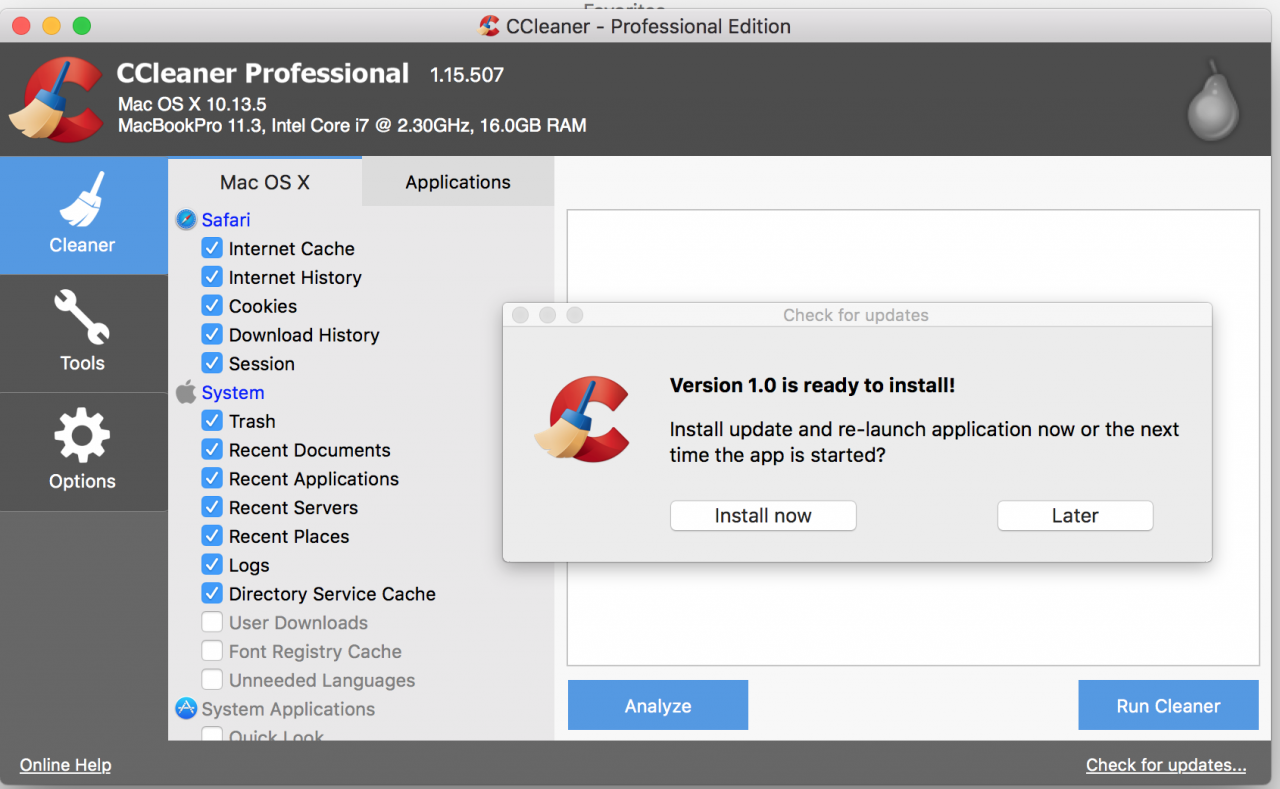

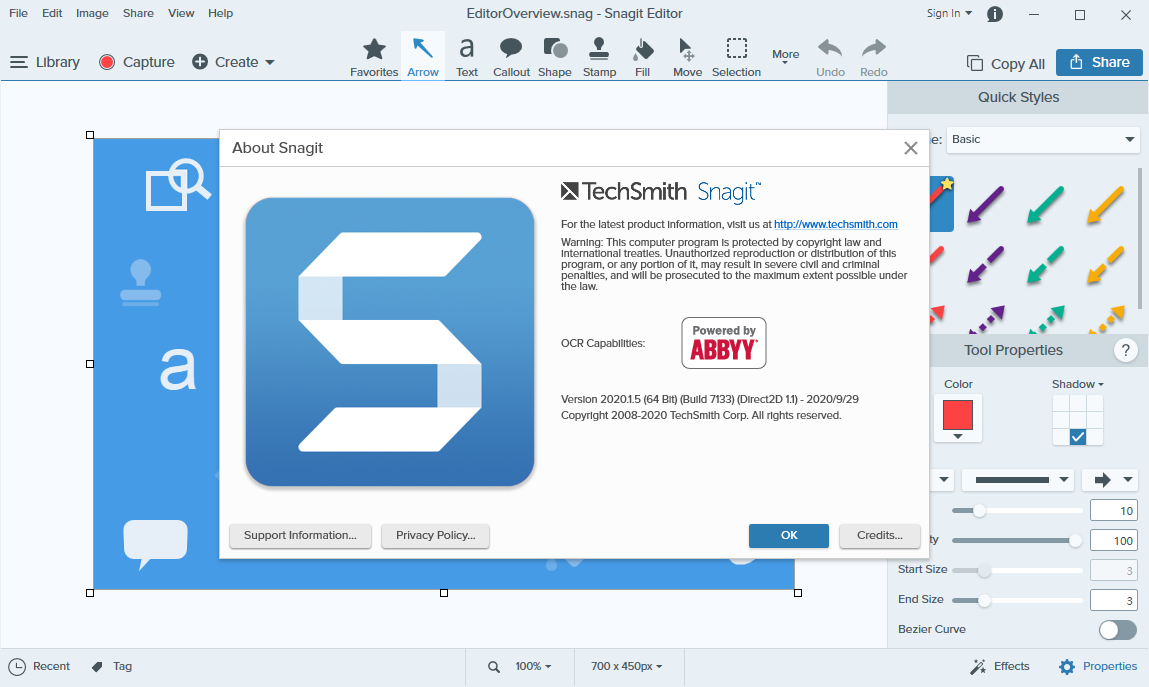
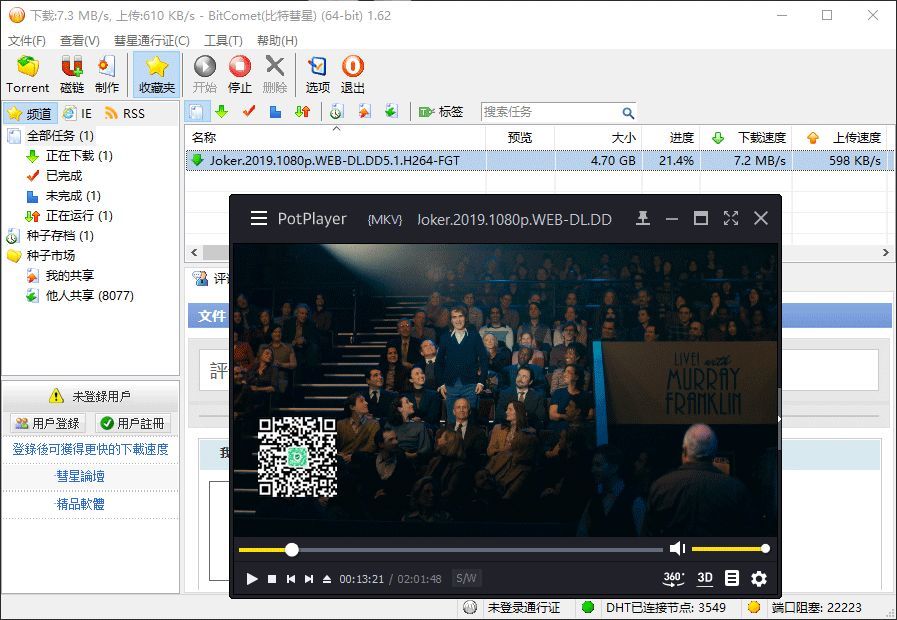



评论前必须登录!
立即登录 注册